Con el crecimiento continuo de herramientas de inteligencia artificial como ChatGPT de OpenAI, es probable que te estés familiarizando más con la IA. Si es usuario de Google Chrome, le alegrará saber que existen extensiones de navegador útiles que aprovecha el modelo de IA.
Con estos Extensiones de Chrome de ChatGPT, puede resumir páginas web y vídeos, obtener ayuda para escribir correos electrónicos y tener conversaciones habladas con ChatGPT. Todos están disponibles en Chrome Web Store, así que instálalos y listo.

1. Resumir una página web: LectorGPT
Puedes resumir el contenido de una página web extensa utilizando ReaderGPT. La extensión le permite utilizar una clave API de OpenAI o iniciar sesión con ChatGPT y obtener un resumen de la página rápidamente.
Configure varias indicaciones y elija la que desee en el menú desplegable. Por ejemplo, puede solicitar resumir la página utilizando viñetas, en menos de 50 palabras o en un párrafo.
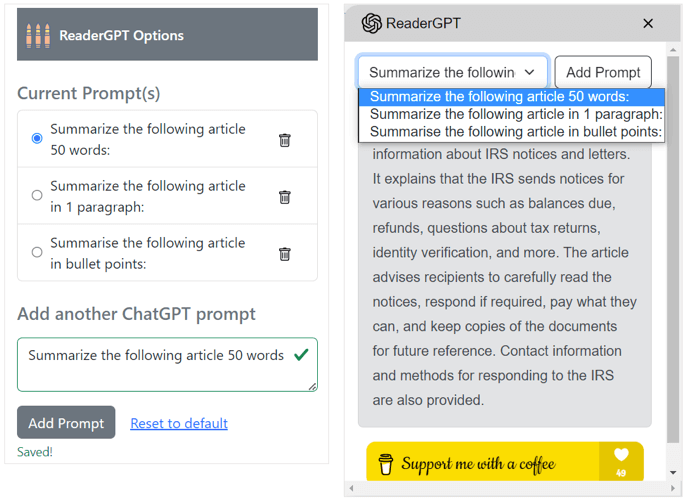
También puedes copiar el resumen que recibes con un solo clic y luego pegarlo donde necesites.

Para descubrir una forma excelente de entender rápidamente el meollo de una página web, consulte ReaderGPT para Chrome.
2. Condensar un vídeo de YouTube: ChatGPT para YouTube
Al igual que ReaderGPT, puedes obtener un resumen en vídeo con ChatGPT para YouTube. Esto es ideal cuando no tienes tiempo suficiente para ver un vídeo largo o para ver si es el vídeo que estabas buscando.
Puedes personalizar el mensaje que deseas usar en la configuración de la extensión. Obtén un resumen de YouTube en viñetas, en un solo párrafo o con aspectos destacados.
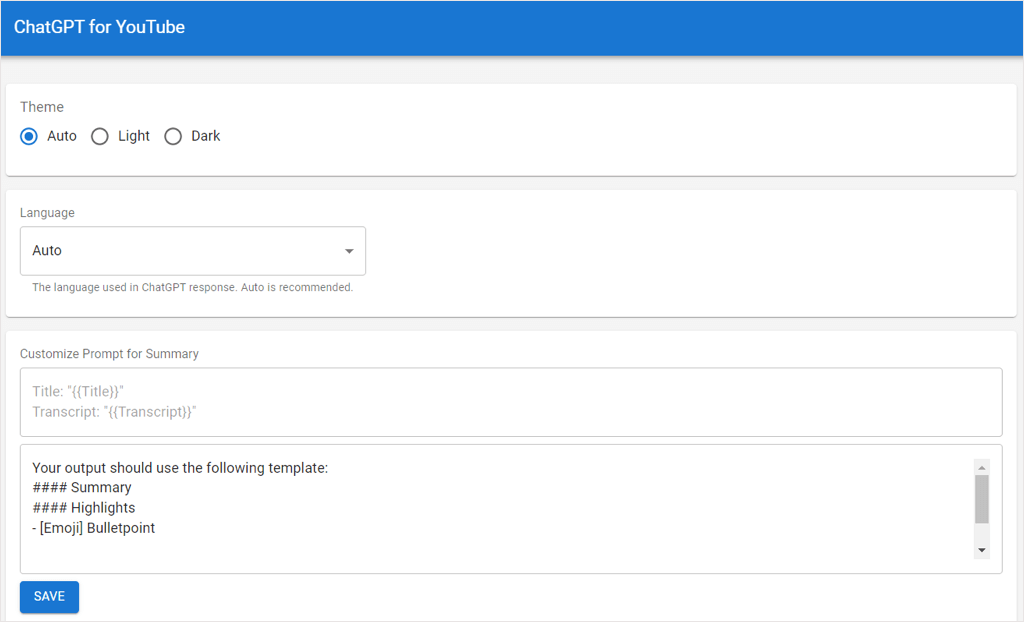
Cuando llegues a YouTube y elijas un vídeo, verás ChatGPT para YouTube en la parte superior derecha de la página. Simplemente selecciona Pedir a ChatGPT que resumay verás que cumple con el mensaje que agregaste.

Puedes enviar comentarios con el pulgar hacia arriba o hacia abajo, copiar el resumen y ver una transcripción escrita del vídeo.
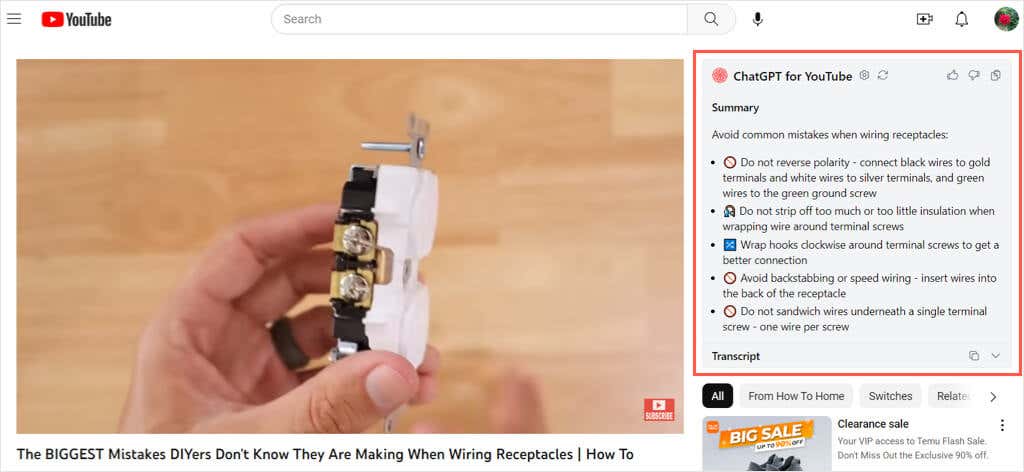
Cuando no tienes mucho tiempo o estás viendo un vídeo que es difícil de escuchar, ChatGPT para YouTube puede ayudarte.
3. Ahorre tiempo buscando: ChatGPT para Google
Cuando realiza una búsqueda en Google, es posible que esté buscando respuestas rápidas. Es posible que desee saber cómo hacer algo pero no esté seguro de qué sitio tiene las respuestas que desea. Con ChatGPT para Google, puede obtener respuestas a sus preguntas de búsqueda..
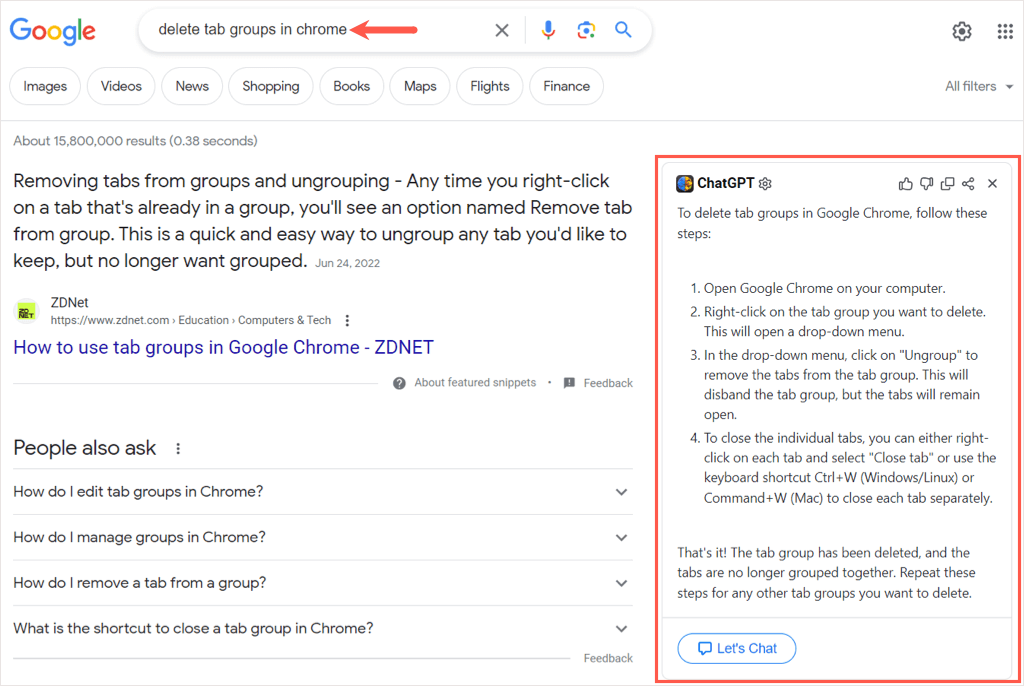
La extensión funciona con motores de búsqueda comunes además de Google, como Bing, Yahoo!, Brave y DuckDuckGo. Cuando ingresa un término en el cuadro de búsqueda, la extensión aparece al costado con una respuesta resumida a su término de búsqueda.

Después de leer tu respuesta, puedes enviar comentarios a ChatGPT para Google para ayudarlo a mejorar el producto. También puedes copiar o compartir la respuesta directamente desde la página.
En lugar de desplazarte página tras página en los resultados de búsqueda, comprueba si ChatGPT para Google para Chrome tiene la respuesta que necesitas.
4. Obtenga ayuda para escribir correos electrónicos: Escritura fantasma
Con la extensión Ghostwrite: ChatGPT Email Assistant, puedes crear correos electrónicos profesionales, formales, informales, persuasivos o amigables sin el trabajo. Es como tener tu propio asistente de IA personal. La herramienta actualmente funciona con Gmail, y hay planes para incorporar Outlook en el futuro.
Después de instalar la extensión y registrarte para obtener una cuenta gratuita, dirígete a Gmail y selecciona el botón Redactarpara crear un nuevo correo electrónico.
Verás un lugar para tu mensaje en la parte superior de la ventana Redactar. Simplemente ingrese de qué debe tratar el correo electrónico y, opcionalmente, elija el tono, la longitud y el idioma. Seleccione el botón Escribiry verá el mensaje en una ventana emergente.
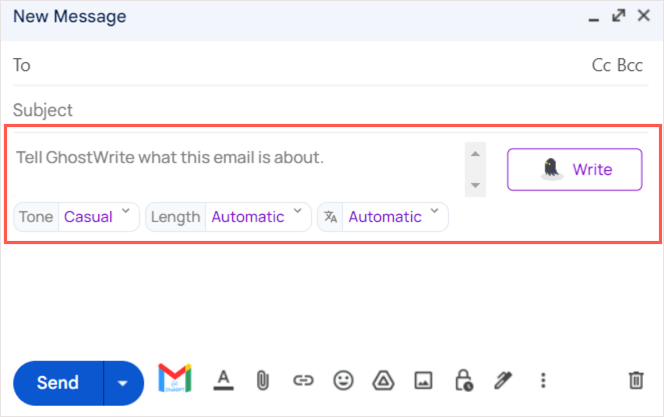
Si te gusta, elige Insertarpara colocarlo en tu correo electrónico. De lo contrario, seleccione Reescribirpara ver una versión diferente.
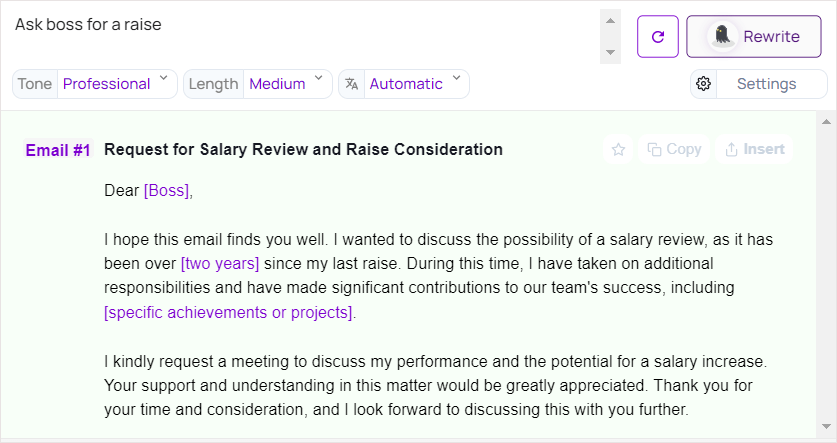
Si el mensaje ofrece variables que debe completar, como nombres, fechas o ubicaciones, las verá entre paréntesis. Simplemente reemplace el marcador de posición con su texto y su correo electrónico estará listo.

No todo el mundo sabe qué decir en un correo electrónico, ya sea profesional o informal. Si buscas un escritor ChatGPT para correos electrónicos, consulta Ghostwrite para Chrome.
5. Transcribir reuniones en línea: táctico
Si te unes a muchas reuniones en línea mediante Google Meet, Zoom, Microsoft Teams o Webex, consulta Tactiq: Resumen de reuniones de GPT para Chrome.
La pantalla de la extensión se abre como una barra lateral cuando comienza la reunión. Captura la conversación y te permite agregar notas si lo deseas.
Encontrarás controles en la parte inferior de la barra lateral para compartir la transcripción, abrirla, hacer una captura de pantalla de la página actual y pausar la transcripción..

Puedes acceder a la configuración de Tactiq usando el botón en la barra de herramientas de Chrome. Luego, vea transcripciones y notas, ajuste la configuración de etiquetas, rótulos y autocorrección, invite a miembros del equipo, configure una carpeta y administre su cuenta.
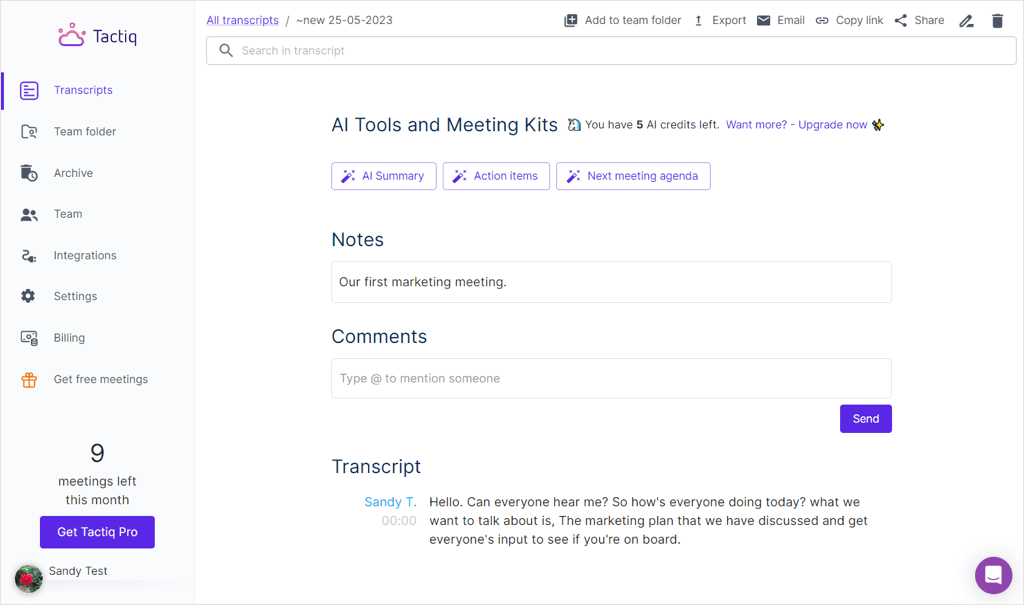
Recibe diez reuniones sin cargo con una cuenta gratuita. Puede obtener más reuniones y funciones adicionales con una suscripción paga mensual o anual a Tactiq.
6. Guardar respuestas en Notion: ChatGPT a Noción
Si eres usuario de Notion, apreciarás esta próxima extensión de Chrome. Con ChatGPT en Notion, puedes guardar las respuestas que recibas en ChatGPT directamente en tu espacio de trabajo de Notion.
Cuando envías un mensaje y recibes la respuesta en ChatGPT, verás un ícono pindebajo. Seleccione ese piny elija la base de datos de Notion donde desea guardarla.
Opcionalmente, puedes marcar la casilla Generar encabezados y tabla de contenido. Luego, elige Guardary recibirás una confirmación.
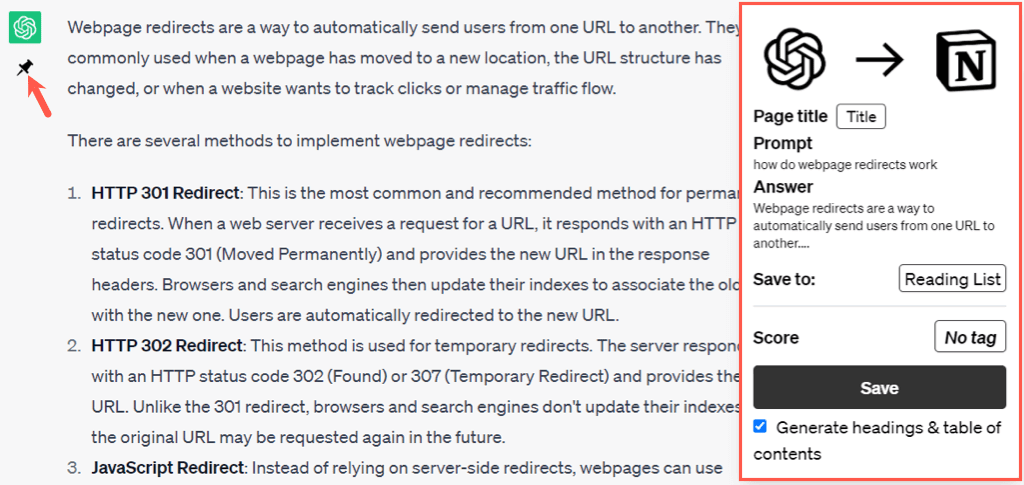
Cuando visites Notion, verás el mensaje y la respuesta de ChatGPT en la ubicación del espacio de trabajo de Notion que hayas seleccionado.
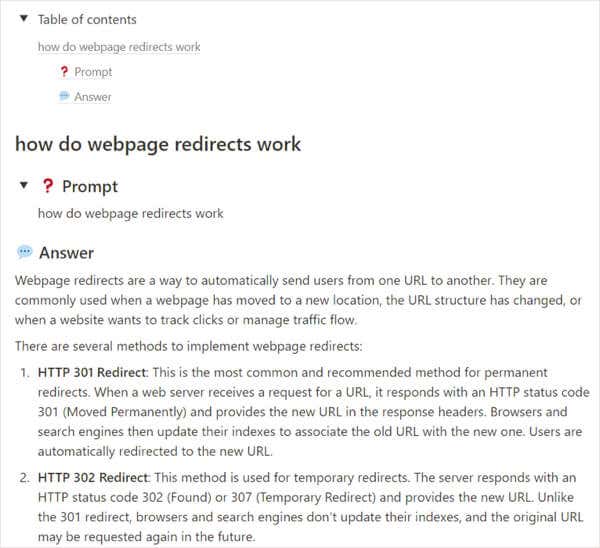
Para guardar tus conversaciones de ChatGPT en un lugar en el que trabajas a diario, ChatGPT to Notion es una extensión del navegador Chrome muy útil.
7. Haga sus preguntas en voz alta: Habla con ChatGPT
¿Prefieres hablar que escribir? Con Speak to ChatGPT para Chrome, puede expresar sus solicitudes y escuchar las respuestas de ChatGPT.
Una vez que descargues la extensión de Chrome e inicies sesión en tu cuenta ChatGPT, verás la pequeña barra de herramientas de la extensión en el lado derecho. Simplemente diga su mensaje y verá y escuchará la respuesta.

Puedes mover la barra de herramientas a cualquier lugar de la pantalla que desees. Luego, use los controles para silenciar su micrófono o la respuesta del orador. También puedes omitir el mensaje que se está leyendo y acceder a la configuración de la extensión.
En la configuración, encontrarás opciones para cambiar la voz y el idioma del bot, ajustar la velocidad y el tono del habla, usar diferentes palabras para detener, pausar y enviar, y ver una variedad de atajos de teclado.
Para disfrutar de una forma cómoda de seguir haciendo lo que estás haciendo y al mismo tiempo obtener respuestas a tus preguntas, prueba Speak to ChatGPT en Chrome..
Con estas mejores extensiones de ChatGPT para Chrome, puedes obtener resultados de búsqueda, guardar conversaciones y realizar múltiples tareas rápidamente. ¿Qué opinas de complementos de navegador basados en ChatGPT como estos?
Para obtener más herramientas de IA, echa un vistazo a esta lista de las Los mejores generadores de imágenes AI gratuitos..
.